Annisakih.com Disebabkan oleh satu dan lain hal, saat ini saya tidak bisa meminjam buku di
Perpustakaan daerah saya (penyebabnya masih membuat saya kesal, karena sesungguhnya ini bukan murni kesalahan saya sendiri).
Alhamdulillah sekali saya menemukan aplikasi milik Perpustakaan Nasional Republik Indonesia, bernama Ipusnas. Aplikasi ini dapat digunakan oleh penggunaan komputer dan laptop maupun
smartphone dan tablet dengan mengunduh aplikasinya terlebih dahulu.
Mengutip dari Drs. Muhammad Syarif Bando, MM, Kepala Perpustakaan Nasional dalam email verifikasi pendaftaran yang saya terima, Ipusnas adalah aplikasi perpustakaan digital (e-pustaka) yang dilengkapi e-reader untuk membaca eBook. Diharapkan Ipusnas hadir sebagai penyedia bahan bacaan yang mudah dan menyenangkan, dapat diakses tanpa berbatas ruang dan waktu bagi seluruh warga Indonesia. Lebih dari itu diharapkan pula Ipusnas menjadi pusat pengembangan potensi warga berbasis teknologi digital melalui berbagai program terapan terpadu, membentuk komunitas baru dan mengembangkan komunitas yang sudah terbentuk. Kehadiran Ipusnas juga menjadi tempat untuk meningkatkan minat membaca dan menulis (kelak akan ada fitur menerbitkan buku secara digital).
Setelah menggunakannya beberapa saat, hal yang mengganjal masih standar sih, ya.. Aplikasi ini hanya dapat digunakan secara online. Selanjutnya setiap buku yang akan dipinjam harus kita unduh terlebih dahulu. Besarnya bervariasi, tentunya ini membutuhkan kuota dan biaya. Tetapi buku yang telah diunduh dapat dibaca lagi nanti dalam keadaan offline. Saran saya manfaatkanlah free wifi yang saat ini mudah ditemukan, karena manfaatnya sungguh sebanding dengan effortnya.
Saya akan sertakan panduan bagaimana mendaftar Ipusnas :
1. Pertama-tama bila kita belum menjadi anggota Perpustakaan Nasional Republik Indonesia, maka kita harus mendaftarkan diri terlebih dahulu ke
http://keanggotaan.pnri.go.i,
Ikuti langkah-langkah pendaftaran. Isilah keterangan sesuai kartu identitas diri yang masih berlaku (pilihannya : kartu pelajar/mahasiswa, KTP, SIM, paspor atau kartu keluarga). Setelah mendaftar kita akan diberi nomor keanggotaan dan
password pilihan kita.
(Jika sebelumnya sudah menjadi anggota PNRI, maka bagian ini dapat langsung dilewati saja)
 |
| Halaman muka, pilih daftar |
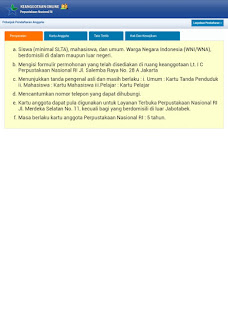 |
| Persyaratan pendaftaran |
 |
| Isi formulir dengan data yang valid |
2. Kemudian setelah mendapatkan nomor keanggotaan, silahkan meluncur ke
Ipusnas.id. Pilih jenis gawai anda dan unduhlah aplikasinya. Atau bisa juga langsung dicari di
google play atau
app store. Logonya ialah bintang berwarna gradasi hijau dan biru.
 |
Ukurannya tidak terlalu besar, saya menggunakan android hanya sekitar 50Mb, sebagai perbandingan, game online township berukuran diatas 100Mb
|
3. Setelah terunduh, maka akan disambut dengan beberapa halaman pembuka, klik 'lanjut' di bagian tengah bawah.
 |
| Disambut pak Jokowi-Jk lhoooo |
4. Pilih cara pendaftaran yang diinginkan, saya memilih mendaftarkan lewat email, ketikan email di kolom yang tersedia, ikuti langkah-langkah yang diminta: isi nama, nomor telefon genggam dan password. Ingat, email adalah email yang sama yang telah kita daftarkan terlebih dahulu di keanggotaan PNRI tadi.
5. Voila, anda telah terdaftar sebagai pemustaka! Silahkan masuk kembali untuk membuka dashboard Ipusnas anda.
Selanjutnya saya akan menjelaskan beberapa bagian fitur andalan dari aplikasi Ipusnas (versi android, versi IOS mungkin bisa berbeda, saya akan coba mengecek bila ada waktunya).
Dalam
dashboard terbagi atas 5 fitur yang ditandai
icon :
- Buku terbuka / library : koleksi, yang dapat kita pilih bedasarkan pengaturan kategori (caranya pilih tanda panah ke kanan), maupun langsung dicari dengan icon kaca pembesar yang dapat digunakan untuk mencari buku dengan kata kunci yang kita inginkan.
- Buku tertutup : kategori e-pustaka yang berisi kumpulan buku dari instansi atau penerbit yang telah bekerja sama dengan Ipusnas. Terbagi atas 4 yaitu e-katalog, Indonesia One Search, Najwa shihab Smart Library dan Popular.
- Bintang : aktivitas media sosial feeds Ipusnas, kita melihat orang yang sedang menambahkan buku, join e-pustaka dan buku terbaru.
- File folder : buku yang sedang kita pinjam.
- Lonceng : aktivitas dan kotak masuk kita.
 |
| Lima icon di bagian atas, yang saya buka ialah icon katagori e-pustaka |
Ohya, dapat dilihat juga diatas, di bagian kiri atas dashboard terdapat icon menu. Kita bisa mengedit data diri kita, caranya klik menu di bagian kiri atas, maka akan terbuka. Kita bisa mengganti foto profil dan menuliskan bio singkat. Ini contoh punya saya yang telah saya edit:
Dalam Ipusnas masih terdapat fitur memo untuk mencatat kata-kata penting dalam buku; fitur share ke facebook untuk membagikannya; kita dapat mengikuti (atau diikuti) teman dan pengarang buku yang kita sukai. Pada halaman buku yang dibaca, terdapat fitur daftar halaman (icon list, di bagian sudut kiri atas); bookmark (icon pembatas buku di bagian sudut kanan atas) dan dapat mengatur mode baca yaitu mode malam dan arah membuka lembaran halaman buku virtual : dari kiri ke kanan atau atas kebawah (icon kacamata sudut kanan bawah).
 |
| Contoh bagian dalam buku yang sedang dibaca |
Cara meminjam buku :
- Masuk ke aplikasi dashboard dan cari buku yang kita inginkan sesuai kategori atau menggunakan kata kunci.
- Dari beberapa pilihan, untuk mendapatkan informasi detail sebuah buku cukup klik cover bukunya kemudian akan muncul informasi judul, pengarang, ISBN, sinopsis (jika ada), rating buku dan informasi ketersediaan jumlah buku.
- Bila buku masih tersedia, klik icon pinjam tepat dibawah judul buku. Lalu kita akan diarahkan ke bagian peminjaman. Setelah buku kita unduh maka otomatis buku akan secara otomatis masuk rak buku virtual kita (bisa dilihat di icon file folder di dashboard)
 |
| Contoh buku yang bisa langsung kita pinjam |
- Sedangkan bila buku tidak tersedia / habis, maka kita harus ikut antrian terlebih dahulu. Klik icon antrian yang tepat di bagian bawah buku. Kita akan diberi pemberitahuan bahwa buku tersebut telah habis. Lalu apakah kita bersedia ikut antrian? Bila menjawab iya, kita diberi pilihan sumber buku. Klik saja salah satunya, maka kita akan diberi pemberitahuan berikut :
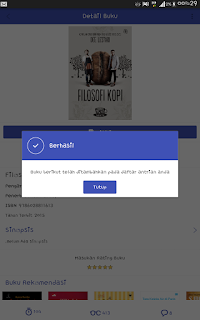 |
| Tinggal kita nantikan pesan notifikasi bila buku telah tersedia (cek di dashboard icon lonceng) |
Demikianlah
sharing saya mengenai aplikasi Ipusnas.
Sisanya sebagaimana aplikasi lainnya, saya biasanya mencoba-coba sendiri dengan
trial dan
error. Bila ingin mengetahui lebih lanjut, mari belajar bersama-sama dengan saya, dan tinggalkan pesan di kolom komentar. Semoga apa yang saya bagikan dapat bermanfaat.
#AyoMembaca!

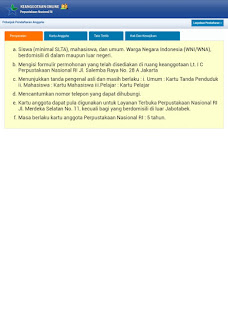







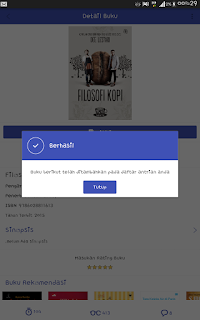




12 komentar
karena sepertinya koleksi disana lengkap banget ya